Aktuelles ivoris®-Update
Als aktuelles ivoris®-Update steht allen Praxen die Version 8.2.83.110 zur Verfügung. Sie kann im praxis-upgrade StartCenter oder im Intern-Bereich der Webseite heruntergeladen werden.
Systemvoraussetzungen
Release Notes
ivoris® Update 8.2.83.110
Anpassungen 8.2.83-1
- Abrechnung Zahnersatz: Die Markierung „Rechnung über Abrechnungsgesellschaft abrechnen“ kann wieder individuell pro Rechnung gesetzt werden.
- Abrechnung Kieferorthopädie: Wurde eine bereits bezahlte KFO-BEMA-Eigenanteilsrechnung korrigiert, wurde der Guthabensaldo des Patienten im Zahlungsverkehr falsch angezeigt. Das Problem wurde behoben.
- Befund: Im Fenster „Indizes“ kann jetzt die Erfassung für den Plaque-Index PCR-6 und den Gingiva-Index GBI-6 nach falscher Eingabe korrigiert werden.
- EBZ KFO: Bislang waren Kassenwechselanzeigen auf Altpläne ohne EBZ-Kürzel nicht möglich – die vorliegende EBZ-Spezifikation war an dieser Stelle zu restriktiv. Um dieses Problem zu umgehen, werden jetzt nach Absprache mit den Kassen die vorhandenen Alt-Plantexte beim Versand automatisch in Kürzel der Kategorie 99 („Sonstiges“) übertragen.
- Sollte zudem am Altplan die Angabe eines Behandlers fehlen, kann diese jetzt nachträglich nach Entsperren des Plans im Dialog „Planungsinformationen“ (Sprechblase) erfasst werden. Eine evtl. bereits erzeugte Kassenwechselmitteilung muss dafür vor dem Versand nicht erneut angelegt werden.
- Weiterhin werden bei Behandlerwechselanzeigen künftig nur die noch offenen Leistungsanzahlen und Laborkosten übermittelt. Einige Kassen hatten aus diesem Grund Behandlerwechsel abgelehnt. Erfassen Sie dazu bitte zunächst alle geplanten (oberer Leistungskamm) und bereits verbrauchten Leistungen (unterer Leistungskamm) sowie Laborkosten und versenden Sie die Anzeige erst danach.
- ivoris® clinic: Die Zuweisung und Änderung von Behandlungsbedarfen und anderen Patientenmerkmalen ist in der Regel nur für Ärzte/Ärztinnen und zahnmedizinische Fachangestellte zugelassen. Organisatorisch kann es jedoch erforderlich werden, dass auch anderes Personal dafür zuständig ist. Für diese Fälle wurden jetzt interne Programmeinstellungen geschaffen. Wenden Sie sich bei Fragen dazu bitte an Ihren jeweiligen Ansprechpartner bei uns im Haus.
ivoris® Update 8.2.83.100
Neue Planformulare für sonstige Kostenträger ab 1. April 2025
Laut Bundesmantelvertrag Zahnärzte (BMV-Z) sind ab 01.04.2025 für die Planbeantragung und Mitteilungen ansonstige Kostenträger (Heilfürsorge, Bundeswehr, Sozial- und Jugendämter etc.) neue Formularvorlagen zu verwenden.
Diese neuen Vordrucke mit der Bezeichnung „eFormular …“ stehen Ihnen in den Bereichen Kieferorthopädie, Zahnersatz, Kieferbruch/Kiefergelenkserkrankungen und Parodontologie über den Druck-Button zur Verfügung.
Das entsprechende Formular wird vorausgewählt, wenn ein Versicherungsverhältnis mit einem sonstigen Kostenträger vorliegt.
Beachten Sie bitte, dass diese Formulare für alle regulären GKV-Versicherten (Primär- und Ersatzkassen) nicht verwendet werden dürfen – hier ist wie bisher die Druckoption „eHKP-konformer Ausdruck“ zu wählen.
KZBV-Prüfmodule 2/2025
Die vorliegende Programmversion enthält die gültigen KZBV-Prüfmodule für die Abrechnung im Quartal 2/2025:
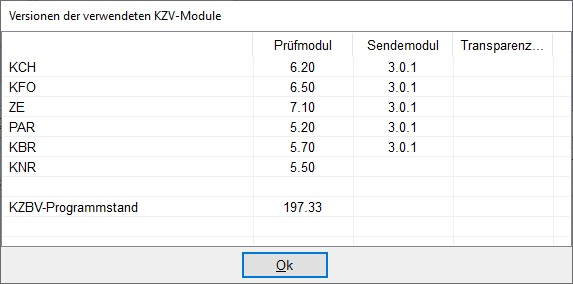
Abweichungen besprechen Sie bitte mit Ihrer jeweiligen KZV.
Bei Behandlungen außerhalb der vertragszahnärztlichen Versorgung (KIG 1-2) wird im Bereich Kieferorthopädie künftig an der Gebühr 01k die KIG-Einstufung übermittelt. Bei regulären Behandlungen (KIG 3-5) geschieht dies nur in den KZV-Bereichen Niedersachsen, Hessen, Bayern, Berlin und Hamburg.
Weiterhin wurden folgende Anpassungen vorgenommen:
- Abrechnung Zahnersatz: Das „abgeschlossen am“-Datum war unter bestimmten Umständen nicht mehr änderbar bzw. entfernbar. Dies wurde korrigiert.
- Abrechnung Kieferbruch: Da im Bereich Kieferbruch/Kiefergelenkserkrankung keine elektronische Kassenwechselanzeige vorgesehen ist, wird hier die Fehlermeldung „2572: Kein DTA möglich: Es ist zwischenzeitlich ein Kassenwechsel erfolgt. Es ist eine Kassenwechselanzeige erforderlich.“ zukünftig durch die Hinweismeldung „2620: Es ist zwischenzeitlich ein Kassenwechsel erfolgt. Ggf. kann eine erneute Beantragung der Behandlung notwendig sein.“ ersetzt, um die Abrechnung nicht zu verhindern.
- Planung Kieferorthopädie: Das erneute Erfassen eines Behandlerwechsels – z.B. nach Ablehnung durch die Krankenkasse – wurde ermöglicht, wenn der bereits vorhandene Plan im Status „abgelehnt“ oder „verworfen“ steht.
- Fallübernahme Kieferorthopädie: Die Erfassung der Abschlagsleistungen war nicht möglich, wenn eine Fallübernahme vor Abrechnung des 1. Abschlags (d.h. bereits abgerechnete Abschläge des Vorbehandlers = 0) erfasst wurde. Dies wurde behoben.
- Fallübernahme Parodontologie: Bei der Erfassung einer Fallübernahme mit abgeschlossener AIT-Phase wird nun die abgerechnete Anzahl der Gebühr AITb korrekt ermittelt.
- Elektronische Planbeantragung: Beim Empfang des Kassenfehlers „2Z003: Antragsnummer nicht eindeutig“ (d.h. Planung ging mehrfach bei der Krankenkasse ein) wird künftig der Planstatus nicht mehr auf „abgelehnt“ geändert. Dies ist notwendig, da einige Krankenkassen systeminterne Probleme mit der Verarbeitung haben und diesen Fehler oft ungerechtfertigt bzw. grundlos versenden.
- Kopplung zu iie-systems: Es wurden beiderseits inhaltliche Korrekturen bei der Verarbeitung von Termindaten ohne Patientenbezug (Notfalltermin etc.) vorgenommen.
ivoris® Update 8.2.82.120
KFO-BEMA-Abrechnung über Abrechnungsgesellschaften
KFO-BEMA-Abrechnung über Abrechnungsgesellschaften: Die Filterung „Nullrechnungen ausblenden“ im Fenster „Quartalsabrechnung Kieferorthopädie / Abrechnung ABG / BEMA“ war u.U. nicht mehr individuell setzbar. Dies ist nun wieder möglich. Beachten Sie bitte, dass die Filterung automatisch vorausgewählt ist, wenn unter „Einstellungen / Zahlungsverkehr“ die Option „Nullbeträge zulassen“ nicht gesetzt ist.
ivoris® Update 8.2.82.110
Entsperrung geblockter TSE-Sticks im Kassenbuch
Im Zuge von Änderungen an ivoris® Lizenzinformationen (Kundennummern etc.) kann es dazu kommen, dass die technische Sicherheitseinrichtung (TSE-Stick) für Buchungen im Kassenbuch nicht mehr verwendbar ist.
Sollte z.B. im Statusdialog des Kassenbuchs

eine rote Zeile mit der Fehlermeldung „0x1201“ (d.h. „PIN geblockt“) erscheinen, dann muss das Gerät entsperrt werden. Da dies nur durch unsere Support- bzw. Vertriebsabteilung durchführbar ist, melden Sie sich in diesem Fall bitte über „? / Hilfe über Internet“ mit dem Betreff „TSE-Stick“.
ivoris® Update 8.2.82.100
VDDSmedia Einstellungsmöglichkeiten
Die Einstellungsmöglichkeiten zur Übertragung der Praxisnummer (PRXNR) bei der VDDS-media-Kommunikation wurden optimiert. Dies betrifft sowohl die Patientenübergabe aus ivoris® ortho/dent und ivoris® analyze als auch den Bildimport in ivoris® analyze.
Hiermit ist z.B. eine zielgerichtete Steuerung bzw. Verteilung von Bildimporten oder Karteieinträgen auf einzelne ivoris®-Mandanten möglich.
Da für die korrekte Konfiguration Hintergrundwissen über Ihre Praxisstruktur erforderlich ist (Anzahl Mandanten, welche angebundenen Systeme werden wie eingesetzt etc.) und fehlerhafte Einstellungen zu Problemen führen können, sind diese Anpassungen ausschließlich durch unsere technische Hotline einstellbar. Bitte melden Sie sich bei Fragen dazu.
ivoris® SMS
Ab sofort ermöglicht ivoris® den direkten SMS-Versand an Patienten ohne den Weg über Drittanbieter. Diese Funktion eignet sich ideal für Terminerinnerungen, wichtige Benachrichtigungen und individuelle Mitteilungen – für eine noch effizientere Patientenkommunikation.
Weitere Informationen finden Sie unter SMS mit ivoris® versenden.
EBZ: Technische Anlage 2.0 – Neue Voraussetzungen ab 01.04.2025
Mit der vorliegenden Programmversion wird die Technische Anlage 2.0 für das Elektronische Beantragungs- und Genehmigungsverfahren für Zahnärzte (EBZ) ausgeliefert. Diese ist ab 01.04.2025 verpflichtend für die Einreichung elektronischer Heil- und Kostenpläne zu verwenden. In ivoris® erfolgt die Umstellung automatisch, Sie müssen hierbei nichts tun.
Eine hauptsächliche Änderung darin betrifft die Anzeige von Kassen- und Behandlerwechseln (= Fallübernahmen) gegenüber den Krankenkassen. Dazu erfolgte ein grundlegender Umbau zur Erfassung der Übernahmen für die Bereiche Kieferorthopädie und Parodontologie.
Es sind nun 6 unterschiedliche Wechselszenarien erfassbar. Die Kennziffern für Krankenkassen- bzw. Behandlerwechsel lauten wie folgt:
- Behandlerwechsel Planübernahme bei KFO, PAR, PMB (§22) oder UPT (= Fallübernahme, Einstieg in eine laufende Behandlung)
- Behandlerwechsel Neuplanung bei KFO oder ZER (= Fallübernahme, Einstieg mit Neuplanung)
- Krankenkassenwechsel bei KFO, PAR, UPT oder ZER
- Gleichzeitiger Krankenkassenwechsel und Behandlerwechsel Planübernahme bei KFO
- Gleichzeitiger Krankenkassenwechsel und Behandlerwechsel Neuplanung bei KFO
- Krankenkassenwechsel, der zeitlich nach einem Behandlerwechsel mit Planübernahme (1 oder 4) liegt (d.h. ein Krankenkassenwechsel auf eine Planung, die schon selbst als Fallübernahme in Ihrer Praxis erfasst wurde – hier findet keine Prüfung von EBZ-Kürzeln und Abschlagseinstufung statt, siehe unten)
Je nach erfassten Plandaten wird die entsprechende Kennziffer von ivoris® ermittelt und die passende inhaltliche Aufbereitung der EBZ-Daten vorgenommen, diese muss nicht manuell eingegeben werden.
Weiterhin können jetzt auch für ursprünglich auf Papier eingereichte Planungen elektronische Wechselanzeigen versendet werden. Die Einschränkung auf rein elektronische Planungen entfällt.
Zudem wurden die EBZ-Planungskürzel in der Kieferorthopädie inhaltlich erweitert.
Weitere Informationen entnehmen Sie bitte Ihrem KZV Rundschreiben.
(Hinweis: Die Übertragung von Fällen der privaten Krankenversicherung (PKV) zur gesetzlichen Krankenversicherung (GKV) ist nicht in der TA 2.0 enthalten. Bitte klären Sie diese Behandlungsfälle und die Vorgehensweise individuell mit der jeweiligen Krankenkasse ab.)
Bereich Kieferorthopädie (Verwenden Sie gern auch unsere detaillierte Anleitung unter
https://www.ivoris.de/Doku/Anleitungen/Kieferorthopaedie/Falluebernahme.pdf.)
KFO-Behandlerwechsel: Einstieg in eine laufende Behandlung (= Fallübernahme)
Mit der Technischen Anlage 2.0 sind beim Behandlerwechsel die EBZ-Kürzel und die Einstufung des Schwierigkeitgrades der Abschläge nicht mehr zu erfassen. Diese Angaben und der damit verbundene Aufwand entfallen somit.
Die Erfassung der Fallübernahme steht nun wieder als eigenes Hauptfenster im Bereich KFO-Planung zur Verfügung. Die Erfassung in den einzelnen Planungsbereichen wurde entfernt. Um eine neue Fallübernahme anzulegen, klicken Sie auf den Button „Neu“. Im erscheinenden Dialog „Fallübernahme BEMA“ können die zugelieferten Plandaten des Vorbehandlers erfasst werden.
Angaben zur Fallübernahme: Bei Art der Fallübernahme ist „Einstieg in die Behandlung“ vorausgewählt. Erfassen Sie Behandlungsbeginn vorherige Praxis und Ihren Behandler.
Sollte ein Softwarewechsel innerhalb der Praxis vorliegen und Sie übertragen Fälle aus Ihrer Vorgängersoftware in ivoris®, ist „interner Umstieg von anderer Praxissoftware“ zu wählen. Ein interner Softwarewechsel muss nicht bei der Kasse angezeigt bzw. per EBZ versendet werden.
Angaben zum Plan, in den eingestiegen wird: Wählen Sie, zu welcher Art von Plan (KFO-Plan, Verlängerung oder Therapieänderung) die Übernahme erzeugt werden soll. Handelt es sich um eine Frühbehandlung, Frühe Behandlung, Erwachsenenbehandlung oder einen BG-/Unfallplan, kann dies gekennzeichnet werden. Erfassen Sie das Plandatum, das Eintiegsquartal, die Soll- und Behandlungsdauer-Angabe und die Antragsnummer. Wurde der Ursprungsplan über EBZ eingereicht, erfolgt die Angabe Plan war eHKP. Tragen Sie die Antragsnummer des Plans, in den eingestiegen wird (vom Vorbehandler), ein. Erfassen Sie den Abschlag Soll und die Behandlungsdauer.
Einstiegspunkt: Nach Erfassung von „Letzter Abschlag Vorgängerpraxis“ und es liegt kein gleichzeitiger Kassenwechsel vor, kann der Dialog mit „OK“ geschlossen werden.
Gleichzeitiger Kassenwechsel: Kommt zum Behandlerwechsel noch ein gleichzeitiger Kassenwechsel hinzu, wird die Angabe der Institutionskennzeichen IK ( = Kassennumer) der vorherigen Krankenkasse ebenfalls notwendig. Liegt ein Kassenwechsel vor, wird die Angabe der KIG-Einstufung zwingend erforderlich. Die Angabe der KIG-Einstufung ist nach Eingabe der Kassennummer unter der Rubrik „Angaben zum Plan, indem eingestiegen wird“ in den Auswahlklappboxen möglich. Bei einem Behandlerwechsel ohne gleichzeitigen Kassenwechsel muss keine Angabe der KIG-Einstufung erfolgen.
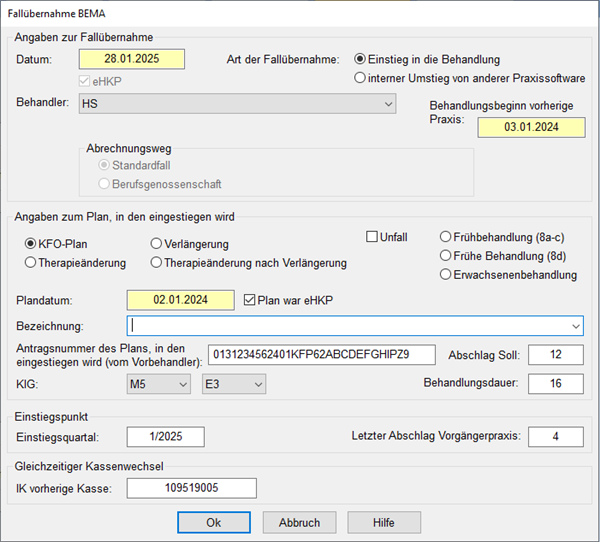
Wurde die Erfassung im Dialog„Fallübernahme BEMA“ abgeschlossen, werden danach im Fenster„Fallübernahme“ im rechten Eingabebereich Daten wie Eigenanteil, Behandlungsquartal und geplante/verbrauchte Material- und Laborkosten eingetragen. Im oberen Leistungskamm „Kieferorthopädischer Behandlungsplan“ werden alle geplanten Leistungen inklusive Nachantragsleistungen der Ursprungsplanung vermerkt. Bei der Erfassung der Abschläge wird durch Anklicken des Feldes nur der Einstufungsgrad (a, b, c oder d) gewählt.
Im unteren Bereich werden alle Verbrauchsdaten des letzten Behandlungsstandes zum Zeitpunkt der Übergabe eingegeben.
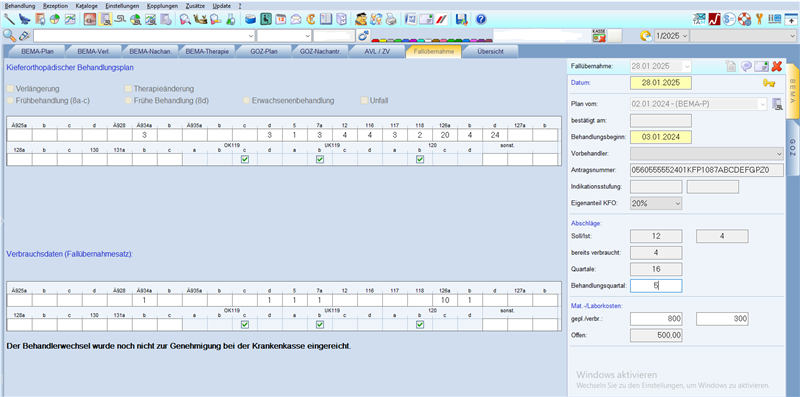
Zur Genehmigung versenden Sie die Fallübernahme über den Button „Plan zur Kasse übermitteln“ (Briefumschlag) an die zuständigen Kasse. Nach Verlassen der Fallübernahme wird entsprechend ein „BEMA-Plan“, eine „BEMA-Verlängerung“ oder „BEMA-Therapieänderung“ angelegt.
Das „Bestätigt am“-Datum wird bei Eingang der Kassenantwort automatisch eingetragen und die Planung auf „aktiv“ gestellt. Bei Kassen, die nicht mit EBZ arbeiten, muss die Bestätigung alternativ eingeholt und manuell in der Planung vermerkt werden.
Soll anstatt der Übernahme der bestehenden Planung nach Behandlerwechsel eine KFO-Neuplanung erfasst werden, kann dies im Fenster „BEMA-Plan“ erfolgen. Dort kann mit dem Button „Neu“ im Dialog „Neuen KFO-BEMA-Plan anlegen“ die Option „Behandlereinstieg mit Neuplanung“ im unteren Dialogbereich gewählt werden. Liegt ein gleichzeitiger Kassenwechsel vor, ist das IK (= Nummer) der vorherigen Kasse anzugeben. Der Kassenwechsel ist nur bei einem Behandlungseinstieg mit Neuplanung anzugeben, nicht bei einer regulären Planung.
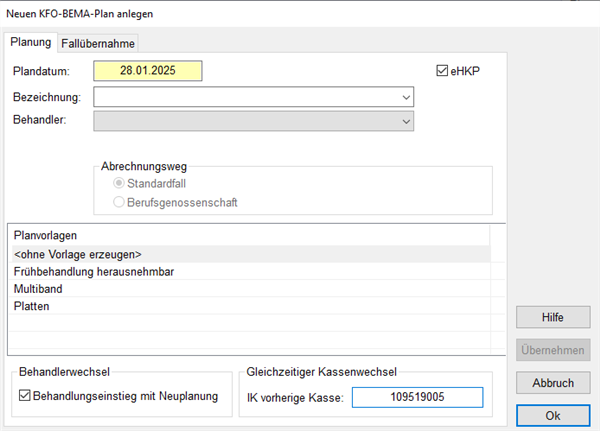
KFO-Kassenwechsel
Wechselt der Patient während der Behandlung die Krankenkasse, kann nach Einlesen der neuen Gesundheitskarte eine Kassenwechselanzeige an die neue Kasse gesendet werden. In den Fenstern „BEMA-Plan“, „BEMA-Verlängerung“ und „BEMA-Therapieänderung“ wird als Hinweis darauf das Chipkartensymbol im rechten oberen Fensterbereich rot hervorgehoben.
Ebenso erhalten Sie die Hinweismeldung„2619: Kassenwechselanzeige muss noch erfolgen“ im Prüflauf der KFO-Quartalsabrechnung.

Über das Symbol kann in den Dialog „Kassenwechselmitteilung“ gewechselt werden. Dort muss „letzter Abschlag vorhergehende Kasse“ überprüft und gegebenenfalls manuell korrigiert werden. Nun kann der Kassenwechsel über den Button„Kassenwechsel mitteilen“ direkt oder aus dem eHKP-Versandfenster an die neue Krankenkasse versendet werden. Die Versandinformationen sind danach im unteren Dialogbereich einsehbar.
Beachten Sie bitte, dass zur korrekten Anzeige der Kassenwechselmitteilung (alte/neue Kasse etc.) über „Zusätze / Abrechnungsquartal ändern“ in das Quartal gewechselt werden muss, in dem das Datum des Kassenwechsels lag.
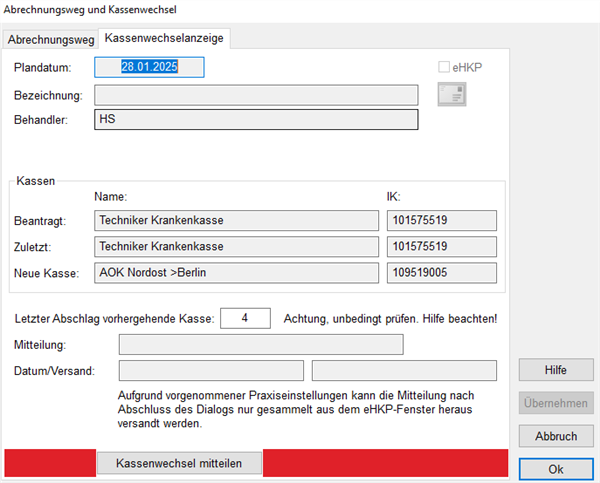
Bereich Parodontologie
Durch die geänderten Anforderungen der Technischen Anlage 2.0 wurden die Angaben zum Einstieg in die laufende Behandlung (Fallübernahme) in einen separaten Dialog ausgelagert.
„Neuer PAR-Plan“ dient nun nur noch der Anlage eines neuen PAR-Planes, einer Mitteilung nach §22a (PMB) bzw. der Übernahme reiner CPT-Leistungen (siehe unten).
Der Kassenwechsel wird automatisch durch das Lesen der Chipkarte (auch Ersatzverfahren) in ivoris® erkannt und am PAR-Plan durch das rote Symbol
PAR-Behandlerwechsel: Einstieg in laufende Behandlung (= Fallübernahme)
Die Angaben zum Einstieg in eine laufende Behandlung erfolgen jetzt über den Button . Je nach Angabe der Planart – PAR-Plan, Mitteilung §22a (PMB) oder UPT-Verlängerung – werden die Eingabefelder entsprechend angepasst. Somit ist der Einstieg in die laufende Behandlung in allen Phasen der PAR-Abrechnung möglich.
Der Einstieg in eine laufende Behandlung ist auch zu verwenden, wenn intern in der Praxis die Software gewechselt wird und dort erfasste Fälle in ivoris® übertragen werden. Eine Anzeige gegenüber der Kasse ist dabei allerdings nicht notwendig.
Die Felder „Fallübernahme“, „eHKP“ und „Vorplan war eHKP“ werden immer angezeigt:
Im Feld „Fallübernahme“ ist das Datum, an dem in die Behandlung eingestiegen wird, zu erfassen.
Das Kennzeichen „eHKP“ zeigt an, dass der Einstieg in die Behandlung elektronisch an die Kasse gesendet werden soll.
Das Kennzeichen „Vorplan war eHKP“ ist standardmäßig gesetzt. Wurde der ursprüngliche Plan elektronisch beantragt, ist die ursprüngliche Antragsnummer im gleichnamigen Feld zu erfassen. Wird das Kennzeichen „Vorplan war eHKP“ entfernt, wird das Feld zur Angabe der Antragsnummer ausgeblendet.
Einstieg in eine laufende PAR-Behandlung während der AIT-Phase
Erfolgt der Einstieg in eine laufende PAR-Behandlung während der AIT-Phase, muss der PA-Befund (Sondiertiefen und Sondierbluten, Lockerungsgrad, Furkationen) erfasst werden. Die Erfassung des Befundes ist direkt nach Angabe der Übernahmedaten im seitlichen Ordner „PA-Status“ möglich. Alternativ kann der Befund im Fenster „01-Befund / PA-Status“ erfasst werden. Achten Sie hier bitte darauf, dass das Befunddatum des ursprünglich bei der Kasse beantragten PA-Plans eingetragen wird. Der PA-Befund ist notwendig, da dieser bei Abrechnung von AIT-Leistungen an das KZBV-Prüfmodul übermittelt werden muss. Ist der PA-Befund nicht vorhanden, verhindern entsprechende Fehlermeldungen die Abrechnung.
Wählen Sie den Grad der Progression. Erfassen Sie das Plandatum (ursprüngliches Antragsdatum), die zugehörige Genehmigung und die Antragsnummer. Tragen Sie die ursprünglich geplanten und die bereits abgerechneten Leistungen ein. Bestätigen Sie Ihre Angaben mit „OK“.
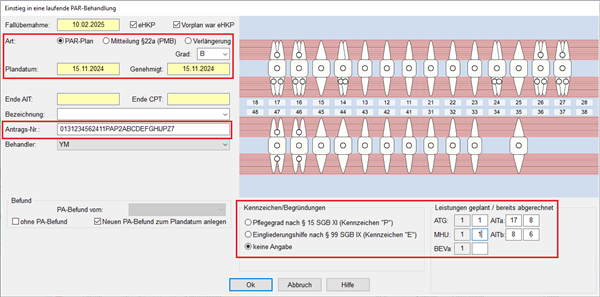
Die von Ihnen als bereits abgerechnet erfassten Leistungen werden in den Abrechnungssatz „Abrechnungen Vorpraxis“ geschrieben und mit dem Kennzeichen „nicht abrechnen“ versehen. Wechseln Sie anschließend in den seitlichen Ordner „PA-Status“ und erfassen den PA-Befund. Ordnen Sie den PA-Befund im seitlichen Ordner „PA-Formular“ über die orange-blauen Pfeile dem Plan zu. Wechseln Sie in den Ordner „Leistungen“ zurück und versenden Sie die Behandlerwechselanzeige über „Plan zur Krankenkasse übermitteln / Antwort entgegennehmen“ (Briefumschlag). Für weitere Abrechnungen (AIT, CPT etc.) erzeugen Sie einen neuen Abrechnungssatz und verfahren mit der Abrechnung in der gewohnten Art und Weise.
Einstieg in eine laufende PAR-Behandlung nach §22a (PMB)
Beim Einstieg in eine laufende Behandlung nach §22a (PMB) werden die Kennzeichen für §22a eingeblendet. Die Angaben zu ATG, MHU und BEVa entfallen. Tragen Sie die ursprünglich geplanten und die bereits abgerechneten Leistungen (AITa/b bzw. CPTa/b) ein. Bestätigen Sie Ihre Angaben mit „OK“.
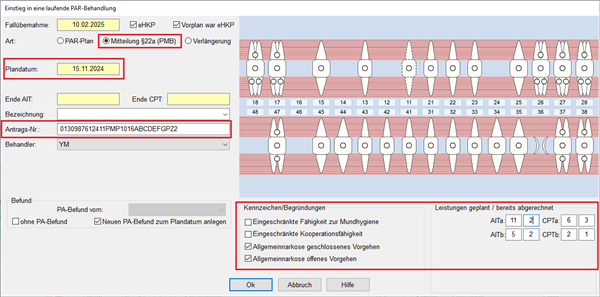
Die Erfassung des PA-Befundes ist bei Mitteilungen nach §22a nicht erforderlich. Zu Dokumentationszwecken empfehlen wir, trotzdem den Befund des Vorbehandlers zu übernehmen. Die von Ihnen als bereits abgerechnet erfassten Leistungen werden in den Abrechnungssatz „Abrechnungen Vorpraxis“ geschrieben und mit dem Kennzeichen „nicht abrechnen“ versehen. Zeigen Sie den Behandlerwechsel über „Plan zur Krankenkasse übermitteln/Antwort entgegennehmen“ (Briefumschlag) bei der Kasse an. Für weitere Abrechnungen (AIT, CPT) erzeugen Sie einen neuen Abrechnungssatz und verfahren mit der Abrechnung in der gewohnten Art und Weise.
Einstieg in eine laufende Behandlung während der UPT-Phase
Erfolgt der Einstieg in eine laufende Behandlung während der UPT-Phase, sind die Angaben zum Grad der Progression, dem Plan- bzw. Mitteilungsdatum (ursprüngliches Antragsdatum und Antragsnummer) und das zugehörige Genehmigungsdatum zu erfassen. Mit der Erfassung des „Ende AIT“– bzw. wenn erfolgt, dem „Ende-CPT“-Datum, wird automatisch die Kennzeichnung „ohne PA-Befund anlegen“ gesetzt. Tragen Sie die ursprünglich geplanten und die bereits abgerechneten Leistungen ein. Bei der Gebühr AITa/b wird die geplante Anzahl als abgerechnete Anzahl übernommen und ist nicht änderbar. Ist die abgerechnete Anzahl kleiner, würde bei einer eventuellen Kassenwechselanzeige der neuen Kasse die noch offene AIT-Anzahl übermittelt.
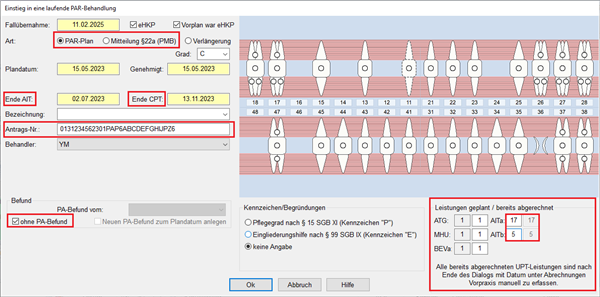
Die von Ihnen als bereits abgerechnet erfassten Leistungen werden in den Abrechnungssatz „Abrechnungen Vorpraxis“ geschrieben und mit dem Kennzeichen „nicht abrechnen“ versehen. Versehen Sie dort alle bereits abgerechneten UPT-Leistungen mit dem korrekten Datum. Diese Angaben werden sowohl für die korrekte Anzeige im UPT-Planer benötigt als auch für einen eventuellen zukünftigen Kassenwechsel. Bei einer Kassenwechselanzeige werden die von der vorherigen Kasse abgerechneten Leistungen und UPTs (in Anzahl, bei §22a mit Datum der 1. UPT) übermittelt. Diese Angabe wäre ohne die Erfassung der bereits erbrachten UPTs nicht korrekt.
Zeigen Sie nun den Behandlerwechsel bei der zuständigen Kasse an. Klicken Sie dazu auf den Button „Plan zur Kasse übermitteln / Antwort entgegennehmen“ (Briefumschlag). Für weitere Abrechnungen von UPTs erzeugen Sie einen neuen Abrechnungssatz und verfahren mit der Abrechnung in der gewohnten Art und Weise.
Einstieg in eine laufende Behandlung während der UPT-Verlängerung
Erfolgt der Einstieg in eine UPT-Verlängerung, sind der Grad der Progression, das Datum, an dem die Verlängerung gestellt und genehmigt wurde, das Erstplandatum (Datum des ursprünglichen PAR-Plans) mit dessen Genehmigungsdatum sowie das „Ende AIT“-Datum bzw. wenn erfolgt, das „Ende CPT“-Datum, zu erfassen. Im Feld Antragsnummer ist die Antragsnummer der Verlängerung ( …UPP…) einzutragen. Ein PA-Befund ist nicht notwendig. Das „Datum erste UPT“ wird für die UPT-Verlängerung benötigt. Ein Eintrag in „Abrechnungen Vorpraxis“ wird nicht erzeugt. Bestätigen Ihre Angaben mit „OK“.
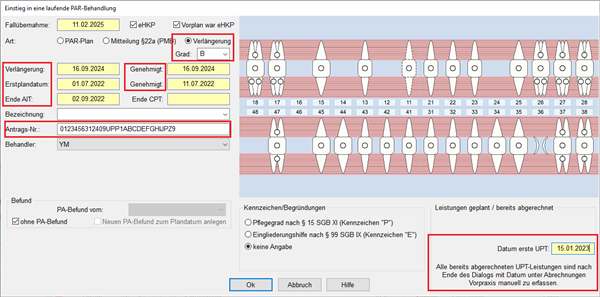
Erfassen Sie nun alle bereits abgerechneten UPT-Leistungen mit dem korrekten Datum im Abrechnungssatz „Abrechnungen Vorpraxis“. Dies ist für die korrekte Berechnung im UPT-Planer notwendig.
Zeigen Sie nun den Behandlerwechsel bei der zuständigen Kasse an. Klicken Sie dazu auf den Button „Plan zur Kasse übermitteln / Antwort entgegennehmen“ (Briefumschlag). Für weitere Abrechnungen erzeugen Sie einen neuen Abrechnungssatz und verfahren mit der Abrechnung in der gewohnten Art und Weise.
PAR-Neuplanung oder Einstieg in CPT-Phase
Je nach Art der Behandlung – neuer PAR-Plan, neue Mitteilung §22a (PMB) oder Einstieg in CPT-Phase – werden die entsprechenden Felder zur Auswahl angeboten.
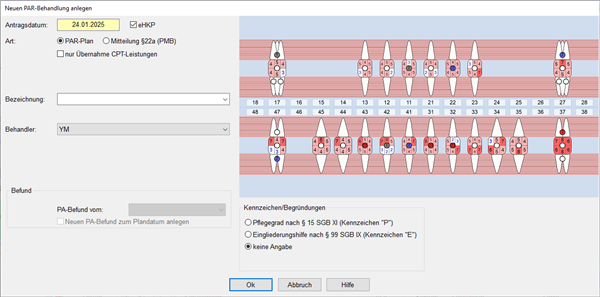
Übernehmen Sie die Behandlung nur für die Erbringung der CPT-Leistungen, wählen Sie „nur Übernahme CPT-Leistungen“ aus. Hier sind die Angaben „Plandatum“, „Genehmigungsdatum“, „Grad der Progression“ und dem „Ende-Datum der AIT-Phase“ zu erfassen. Die EBZ-Antragsnummer ist beim überweisenden Kollegen zu erfragen und einzutragen.
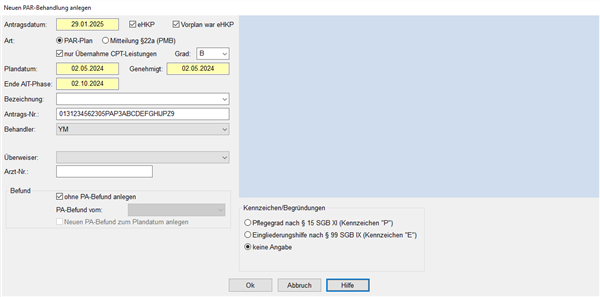
Bestätigen Sie den Dialog mit „OK“. Anschließend öffnet sich der Mitteilungsdialog der CPT. Geben Sie die betreffenden Zähne bei „CPTa“ und „CPTb“ an. Ist die Mitteilung CPT bereits vom Vorbehandler bei der Kasse angezeigt worden, setzen Sie den Haken bei „Mitteilung erfolgte von anderer Praxis“ und bestätigen mit „OK“. Soll die Mitteilung CPT noch bei der Kasse angezeigt werden, entfernen Sie den Haken bei „Mitteilung erfolgte von anderer Praxis“ und klicken Sie auf „Einreichen“. Damit wird die Mitteilung versendet oder in das eHKP-Sammelversandfenster gelegt. Die geplante Anzahl der CPTa und CPTb wird ermittelt und steht für die Abrechnung zur Verfügung.
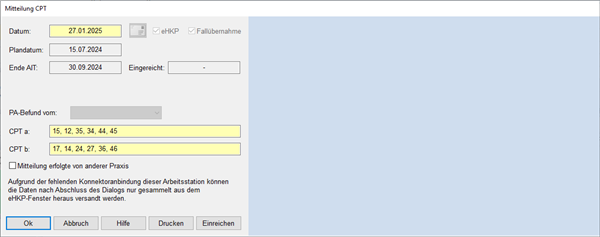
PAR-Kassenwechsel
Ein Kassenwechsel wird automatisch nach dem Einlesen der neuen Gesundheitskarte (oder auch Ersatzverfahren) in ivoris® erkannt und am PAR-Plan durch das rote Chipkartensymbol neben dem eHKP-Versandbutton (Briefumschlag) angezeigt. Um eine Kassenwechselmitteilung zu versenden, klicken Sie das Symbol an – im sich öffnenden Dialog „Anzeige eines PAR-Kassenwechsels“ wählen Sie „Kassenwechsel mitteilen“. Die Mitteilung kann direkt versendet oder in das eHKP-Sammelversandfenster gelegt werden.
Sollte die Kassenwechselmitteilung noch nicht erfolgt sein, kann die PAR-Abrechnung nicht zur KZV übermittelt werden. Betreffende Fälle erhalten im Fenster „Einreichung PAR“ die Meldung „2572: Kein DTA möglich: Es wurde zwischenzeitlich ein Kassenwechsel durchgeführt. Es muss eine Kassenwechselanzeige erfolgen.“
ZE-Behandlerwechsel
Das Kennzeichen „Plan wurde bereits mit anderer Software eingereicht“ wurde umbenannt in „Fallübernahme (Neuplanung) / interner Softwarewechsel“. Die Markierung ist zu setzen, wenn die Planung nicht in ivoris® erstellt und per EBZ an die Kasse eingereicht wurde. Die ursprüngliche Antragsnummer ist beim Vorbehandler zu erfragen und zu erfassen. Der Plan kann danach als „Behandlerübernahme mit Neuplanung“ an die Kasse versendet werden.
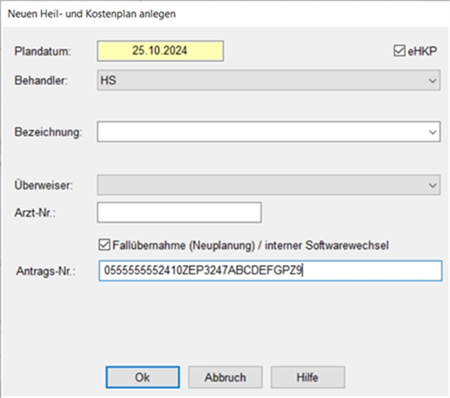
Das Kennzeichen kann auch verwendet werden, wenn ein Softwarewechsel stattgefunden hat und bestehende Pläne in ivoris® übernommen werden. Hier ist keine erneute Anzeige bei der Kasse notwendig.
ZE-Kassenwechsel
Ein Kassenwechsel wird mit dem Einlesen der neuen Gesundheitskarte (oder ein Ersatzverfahren) in ivoris® erkannt und im Fenster „Kassenplan (FZS)“ als rotes Chipkartensymbol

rechts neben dem Button zum Versenden eines Plans (Briefumschlag) angezeigt. Um eine Kassenwechselmitteilung zu versenden, klicken Sie das Symbol mit der linken Maustaste an. Es öffnet sich nachfolgender Dialog und über „Kassenwechsel mitteilen“ wird die Kassenwechselmitteilung an die neue Kasse übermittelt oder in das eHKP-Sammelversandfenster gelegt.
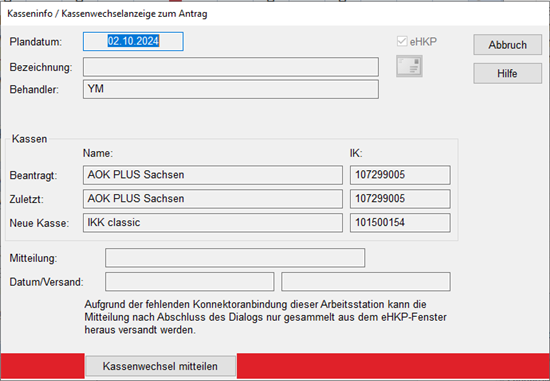
Sollte die Kassenwechselmitteilung noch nicht erfolgt sein, kann die ZE-Abrechnung nicht zur KZV übermittelt werden. Betreffende Fälle erhalten im Fenster „Einreichung ZE“ die Meldung „2572: Kein DTA möglich: Es wurde zwischenzeitlich ein Kassenwechsel durchgeführt. Es muss eine Kassenwechselanzeige erfolgen.“
ivoris® Update 8.2.81.100
Erweiterte Karteifilter
Im Karteiblatt waren bis jetzt folgende Filterungen möglich:
- Datum von-bis / Anzeigezeitraum
- Aus- und Einblenden gestrichener und textuell leerer Einträge sowie von Bildern aus ivoris® analyze
- Textfilter (hier kann nach Karteitexten, Gebührennummern und beteiligten Behandlern gesucht werden)
- ivoris® clinic/mvz: Abteilungs-/Standortfilter

Zusätzlich dazu ist es jetzt möglich, per Mausklick auf die Tabellenspalten Abrechnungsbereich, Symbol, Post-It, Mundhygiene und Mitarbeit weitere Filter zu aktivieren:
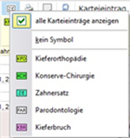
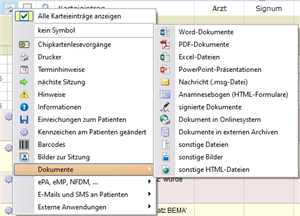
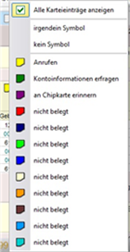
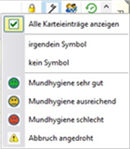
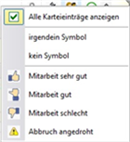
Die Filter sind untereinander auch kombinierbar, die Anzeige der Karteieinträge wird entsprechend der eingestellten Filter eingeschränkt.
Sind Spaltenfilter aktiv, wird dies zur besseren Erkennbarkeit durch eine rote Markierung auf der entsprechenden Spalte dargestellt:

Die Filtereinstellung auf Karteispalten wird pro Arbeitsstation gespeichert und ist auch nach Neustart von ivoris® unverändert vorhanden. Ist eine Filterung gesetzt, wirkt diese übergreifend für die ZA- und KFO-Kartei, die Anzeige imFooter der Leistungserfassungsfenster und die ReadOnly-Darstellung im externen Fenster.
Korrekturen beim Handling von Anzahlungen
In der vorliegenden Programmversion sind folgende Anpassungen für das Handling von Anzahlungen enthalten, speziell in Verbindung mit Abrechnungsgesellschaften:
- KFO-GOZ-Rechnungen mit „historisch“ erfassten Anzahlungen können nun auch an Abrechnungsgesellschaften übermittelt werden.
- Im Prüflauf zur Erzeugung einer ABG-Datei erfolgt nun eine Prüfung, ob eine hinterlegte Anzahlung höher ist als der eigentliche Rechnungsbetrag. Im Falle eines negativen Rechnungsbetrags erscheint eine Fehlermeldung.
- Eine verbuchte und beglichene Anzahlung wurde im Fenster „Zahlungseingang / Zahlungen“ doppelt angezeigt und damit der ausgewiesene Zahlungseingangsbetrag verfälscht. Das Problem wurde behoben.
- Beim Verbuchen von überzahlten offenen Posten als Anzahlung wurden diese nicht als verfügbar angezeigt. Dies wurde korrigiert.
- Die Stornierung von bereits bezahlten Anzahlungen ist nun möglich.
- Bei gesetzter Option „Nullbeträge zulassen“ (Einstellungen / Zahlungsverkehr) wird jetzt in der ABG-Abrechnung automatisch die Option „Nullbeträge ausblenden“ gesetzt.
- Die Übermittlung von negativen Nachberechnungsbeträgen in KFO-GOZ-Rechnungen an Abrechnungsgesellschaften ist nun möglich.
WinLocal-Anbindung für zahnärztliche Abrechnung

Bis jetzt stand die Online-Marketing-Auswertung von WinLocal nur für den kieferorthopädischen Bereich (KFO-BEMA, KFO-GOZ, AVL/ZV) zur Verfügung.
Ab jetzt gehen alle Abrechnungsbereiche Ihrer Praxis inklusive Zahnarzt-BEMA, Zahnarzt-GOZ, Zahnersatz, Füllungstherapie, Parodontologie und Kieferbruch mit in die Auswertungen ein.
Wenden Sie sich bei Interesse an weiteren Details zu WinLocal gern an unsere Vertriebsabteilung.
